Esportazione donazioni Agenzia delle Entrate
Quando installato, il modulo rende possibile esportare le donazioni e i rimborsi su un determinato anno in un formato compatibile alla comunicazione delle stesse all'Agenzia delle Entrate.
La documentazione ufficiale relativa alla compilazione della comunicazione è consultabile a questo link:
Informazioni necessarie
Per generare un export l'Organizzazione deve essere in possesso delle seguenti informazioni riguardanti la sua registrazione presso l'Agenzia (almeno la prima volta):
-
Tipologia Ente del Terzo Settore: un valore fra
- Onlus
- Associazione di promozione sociale iscritta nel registro nazionale di cui all’articolo 7, commi 1 e 2 della L. n. 383 del 2000
- Associazione di Promozione sociale iscritta in registri provinciali o regionali
- Cooperativa Sociale
- Organizzazione di volontariato
- ONG
- Fondazione e associazione riconosciuta avente per scopo statutario la tutela, promozione e la valorizzazione dei eni di interesse artistico, storico e paesaggistico
- Fondazione e associazione riconosciuta avente per scopo statutario lo svolgimento o la promozione di attività di ricerca scientifica
- Denominazione: denominazione ufficiale depositata in fase di registrazione (entro i 60 caratteri o non verrà accettata dall'AdE)
- Comune del Domicilio Fiscale dell'organizzazione
- Provincia del Domicilio Fiscale dell'organizzazione (come sigla, non per esteso)
- Codice fiscale dell'organizzazione (non è ammessa la partita iva)
-
Possesso requisiti a scelta fra
- Soggetto non in possesso dei requisiti previsti dall'articolo 14, comma 2 del decreto legge 14/03/2005, n. 35.
- Soggetto in possesso dei requisiti previsti dall'articolo 14, comma 2 del decreto legge 14/03/2005, n. 35.
Impostazione del report
Per generare accedere alla funzionalità, selezionare il modulo Fatturazione
Da li selezionare il menu Rendicontazione -> Report Donato AdE
Ogni report viene configurato e storicizzato nella tabella dedicata.
Per generare un nuovo report premere sul tasto "Crea"
Si accede quindi al form di creazione del report.
La prima volta è necessario compilare le informazioni fiscali dell'Organizzazione, per farlo premere sull'icona per aprire la modale dedicata
Selezionare il tab "AdE", compilare il form con i dati necessari e premere "Salva".
A questo punto è possibile proseguire con la generazione del report specifico.
Le prime informazioni obbligatorie da selezionare sono
-
Tipologia di invio: che indica il tipo di file che verrà generato per l'Agenzia con scelta fra
- Invio ordinario: si tratta della tipologia standard per la comunicazione di erogazioni e rimborsi su un determinato anno
- Invio sostitutivo: selezionare questa opzione nel caso vada generato un file che corregge e sostituisce un invio ordinario già sottoposto all'Agenzia
- Annullamento: selezionare questa tipologia per generare un file che annulla un invio ordinario o sostitutivo precedentemente sottoposto all'Agenzia
- Anno di riferimento: indica l'anno in cui sono state effettuate le donazioni o i rimborsi che si vogliono comunicare
Nel caso di invio sostitutivo o annullamento è poi necessario specificare il campo Protocollo da sostituire/annullare con il codice di protocollo del documento su cui si vuole operare comunicato dall'Agenzia.
Nel caso l'invio del file venga effettuato da soggetti terzi è necessario inoltre compilare:
- Codice fiscale intermediario con il codice fiscale del soggetto che effettua l'invio
-
Impegno a trasmettere la comunicazione con i valori a scelta fra
- Comunicazione predisposta dal contribuente
- Comunicazione predisposta da chi effettua l'invio
Con queste informazioni è possibile procedere poi alla definizioni dei filtri di selezione delle donazioni.
Selezione delle donazioni
L'Agenzia delle entrate non accetta dichiarazione su tutti i tipi di donazioni ricevute, ad esempio non è possibile comunicare donazioni effettuate in contati o le donazioni in kind.
Nei filtri è possibile include/escludere le donazioni dell'anno in base
- Campagna di appartenenza
- Tipo di campagna di appartenenza
- Modalità di pagamento
- Registro di Pagamento
- Motivo di annullamento
E' molto importante definire il motivo di annullamento per individuare esattamente quali tra le donazioni annullate sono i reali rimborsi effettuati dall'organizzazione nell'anno
La sezione dedicata ai filtri si presenta in questo modo
Per fare un esempio: se si vogliono includere tutte le donazioni e i rimborsi escludendo le erogazione effettuate per le quote associative e quelle effettuate in contanti si può procedere con una configurazione di questo genere
Il filtro Includi solo i donatori permette di selezionare manualmente solo le erogazioni/rimborsi che riflettono i filtri generici ma sono legate a specifici donatori selezionati manualmente.
Questa operazione può rendersi necessaria in quanto dopo un caricamento del file, il software dell'Agenzia rilascia una ricevuta che può essere totale o parziale. Nel caso di ricevute totali non sono necessarie altre operazioni, ma nel caso di ricevute parziali l'Agenzia restituisce l'elenco dei codici fiscali contenuti nell'invio che non è riuscita a incrociare con l'Anagrafica Tributaria. In questo caso l'utente è tenuto correggere e ad effettuare un altro invio ordinario contenente i dati relativi ai codici fiscali scartati in prima istanza.
Generazione del file
Una volta terminata l'impostazione dei filtri si può procedere con la generazione del file da inviare.
Salvare il report e premere sul pulsante Conferma
A questo punto il sistema assocerà al report tutte le donazioni / rimborsi che rispecchiano i filtri e che saranno successivamente ispezionabili tramite gli appositi pulsanti.
Vengono esportati solo donazioni e rimborsi relativi a donatori che hanno il campo codice fiscale compilato correttamente.
Se ci si ritiene soddisfatti dalla selezione delle donazioni sarà infine sufficiente premere il pulsante Genera File. In caso contrario è possibile tornare allo step precedente con il pulsante Torna a Bozza e modificare i filtri di selezione delle donazioni.
Una volta premuto il pulsante Genera File sarà possibile scaricarlo facendo click sul campo dedicato
A questo punto il sistema rende disponibili alcune informazioni di controllo legate ai contenuti del file nel tab Resoconto con cui è possibile effettuare un ultimo controllo prima del invio.
Il file può essere ora sottoposto all'invio all'agenzia.
Una volta effettuato premere sul bottone File Caricato per archiviare e storicizzare l'invio.
Consigli utili
- Prima di procedere alla generazione del report, assicurati che dentro Fundrasigin> Donor Check non ci siano segnalazioni da risolvere per "codice fiscale non valido". Se ne hai ancora di non risolte, i donatori in oggetto verranno trovati dal modulo ma NON esportati nel file (li ritroverai tra gli scartati nel tab Resoconto dopo l'esportazione).
- Il modulo ricerca tutte le anagrafiche che presentano un codice fiscale formalmente valido e che hanno donazioni registrate nell'anno di riferimento; assicurati che, tra le anagrafiche trovate, non ce ne siano di tipo organizzazione (e non privati quindi). Per fare questo, entra nel contatore dei donatori trovati dal modulo > Filtro personalizzato > "E' Azienda" è vero > in questo modo troverai le anagrafiche di tipo organizzazione che presentano un codice fiscale valido. Devi quindi capire se si tratta di donazioni fatte da privati (che devono correttamente uscire nel report, quindi devi eventualmente modificare l'anagrafica da azienda a privato) o donazioni fatte da aziende che quindi NON devono uscire nel report.
In questo secondo caso, puoi agire in due modi:
1. copia il codice donatore dell'anagrafica azienda nella sezione "Escludi i donatori" per escludere quest'anagrafica dal report senza dover intervenire sui suoi dati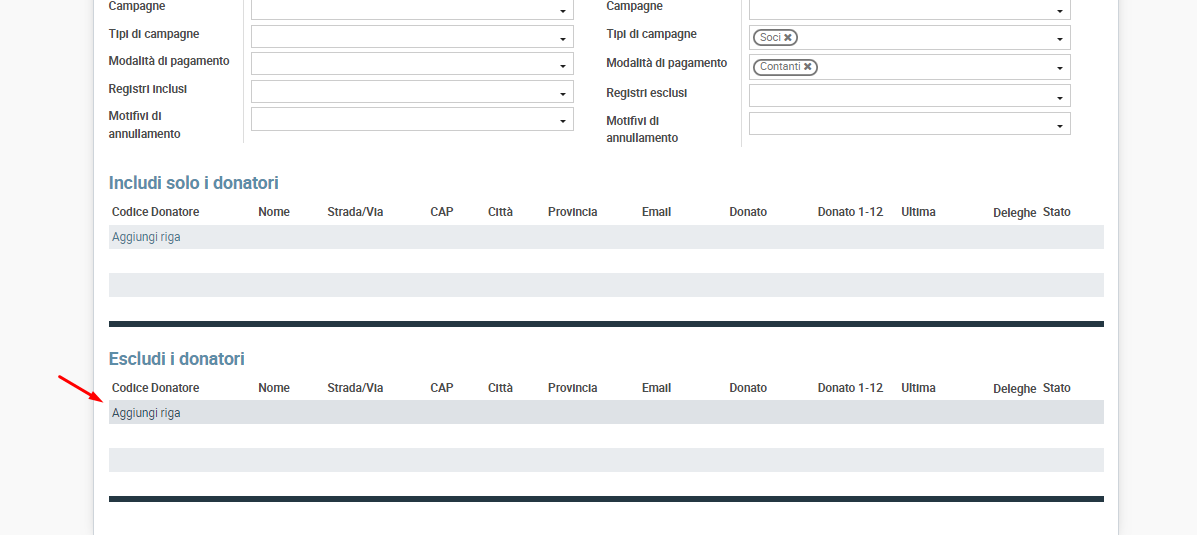
2. rimuovi il codice fiscale dall'anagrafica azienda (puoi registrarlo tra le note oppure creare un'anagrafica privata con i dati della persona titolare del codice fiscale).
La dicitura LUNGHEZZA NON AMMESSA dipende dai codici fiscali validi ma segnati in modo errato perché contengono degli spazi.
Questi non vengono segnalati dal donor check in quanto validi, l'unico modo per beccare queste situazioni è guardare direttamente il file generato: a destra nel file infatti è presente una colonna di controllo, con la lettera A maiuscola in fila. Quelle A devono essere tutte allineate, se una è disallineata significa che c'è un errore sul codice fiscale corrispondente in fondo a sinistra.
Occorre quindi modificare l'anagrafica e poi generare nuovamente il file.
Azioni utili post estrazione
Puoi tracciare il coinvolgimento delle anagrafiche nell'invio anche su Fundaising.
Per fare questo devi:
1. Aggiungi i donatori ad una lista: entra nel contatore delle anagrafiche individuate dal report > selezionale tutte > Action > Aggiungi a lista
2. Collega la lista alla campagna: su Fundraising, crea una campagna dedicata alla comunicazione AdE e collega la lista alla campagna.
Come tipo di campagna, creane uno dedicato (consigliato) oppure usa un tipo di campagna di servizio (ad esempio, Aggiornamento anagrafiche).
3. Chiudi le lavorazioni: chiudi le lavorazioni create sulla campagna con un esito dedicato; decidi se l'esito deve creare anche un touchpoint (in questo caso, usa un workflow dedicato) oppure se non deve avere alcuna operazione conseguente.
In questo modo, su ogni anagrafica coinvolta saprai se è stata coinvolta o meno nella comunicazione AdE .
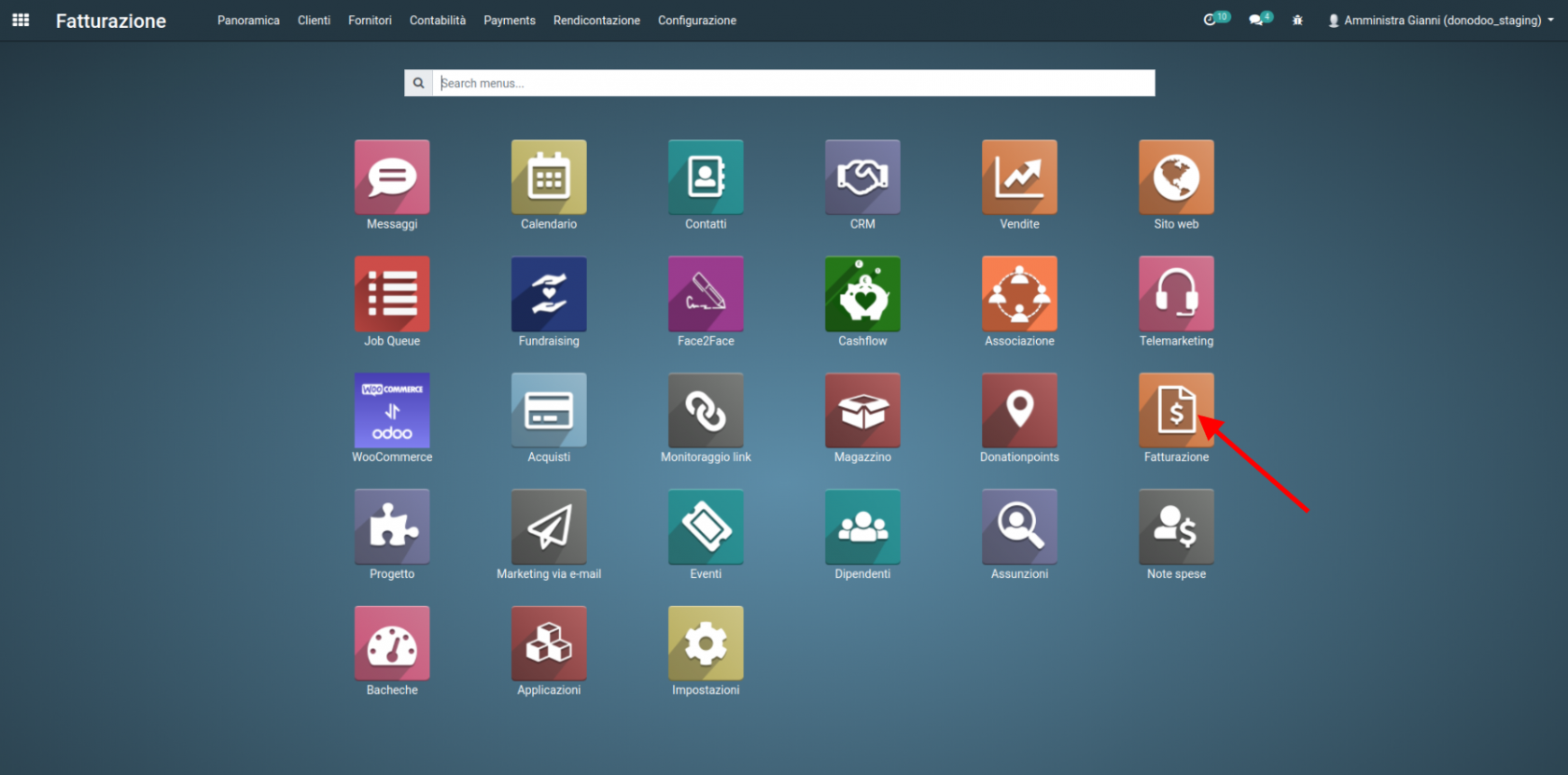
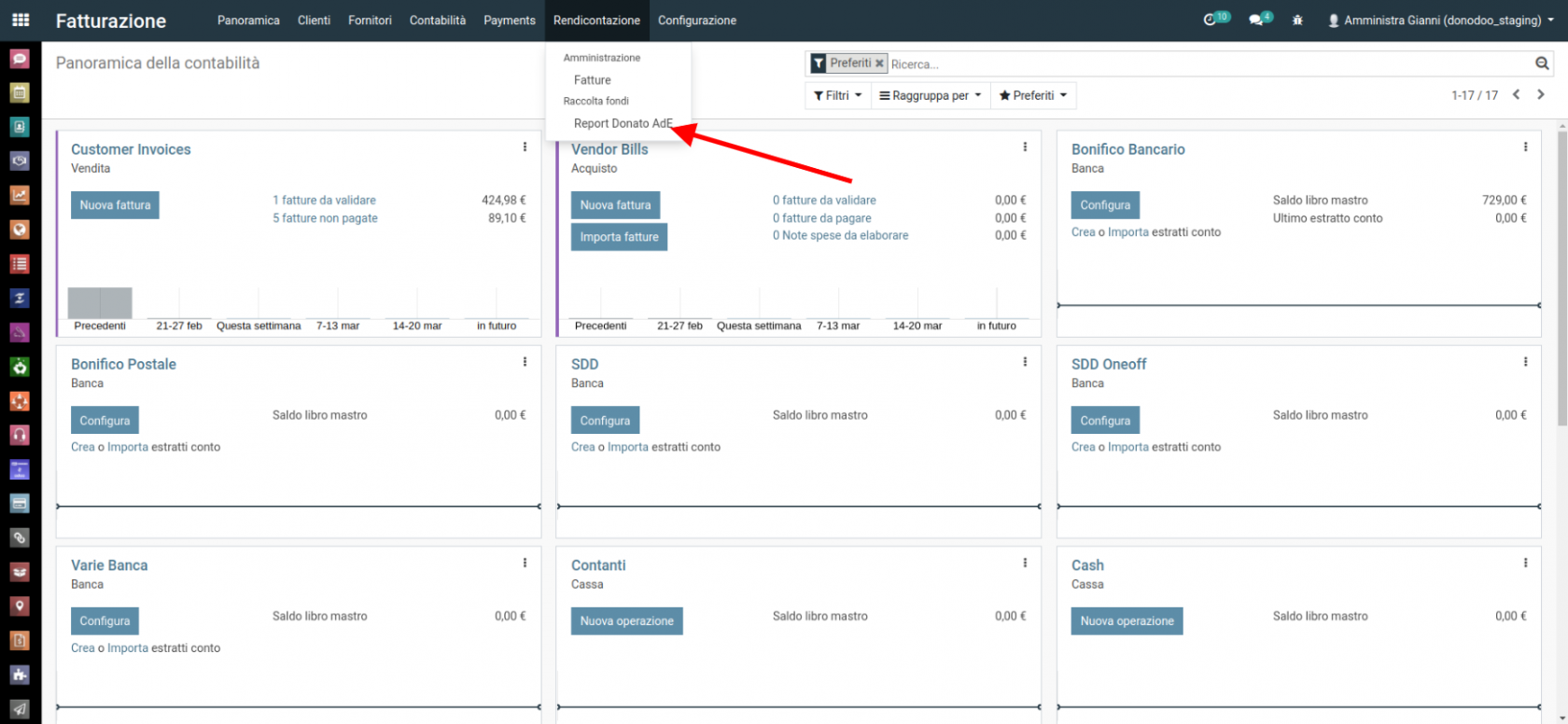
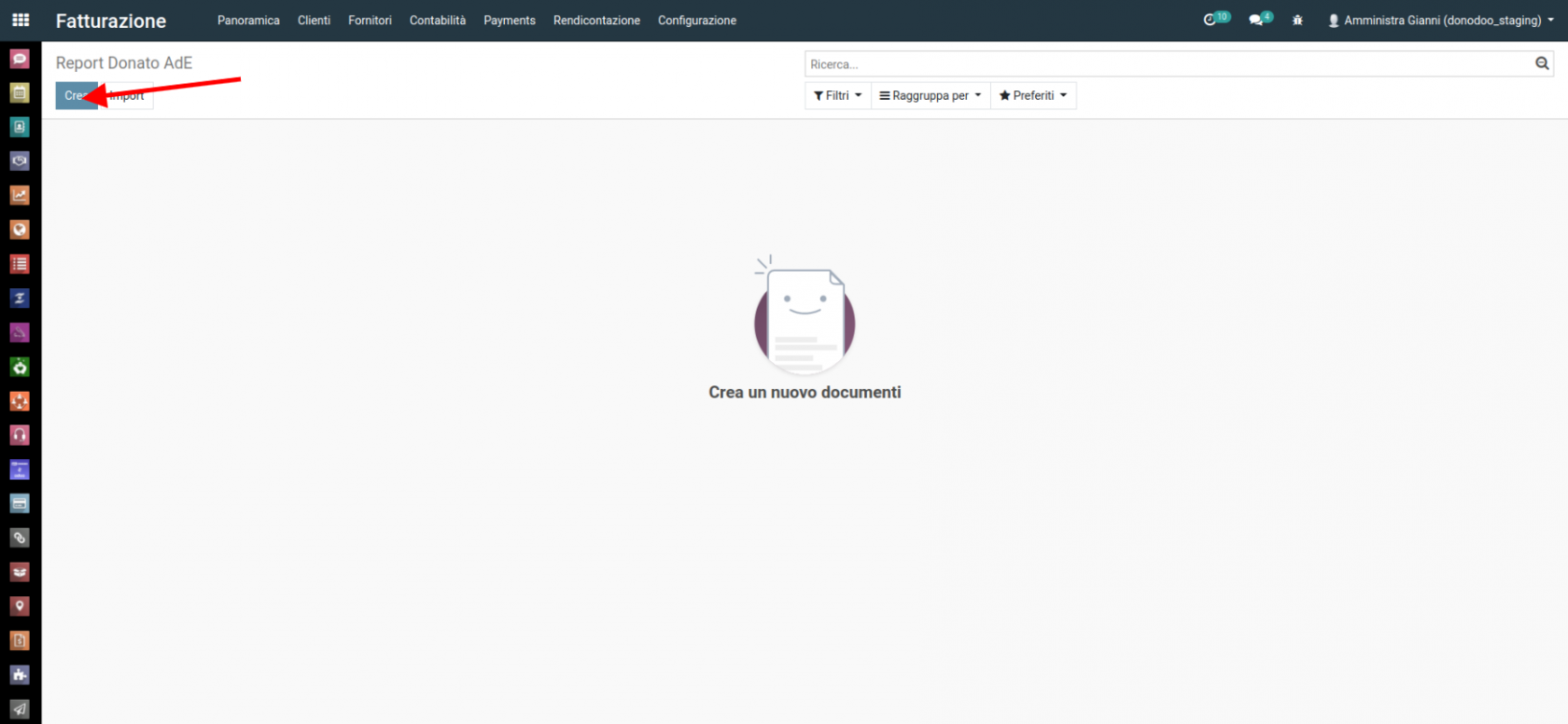
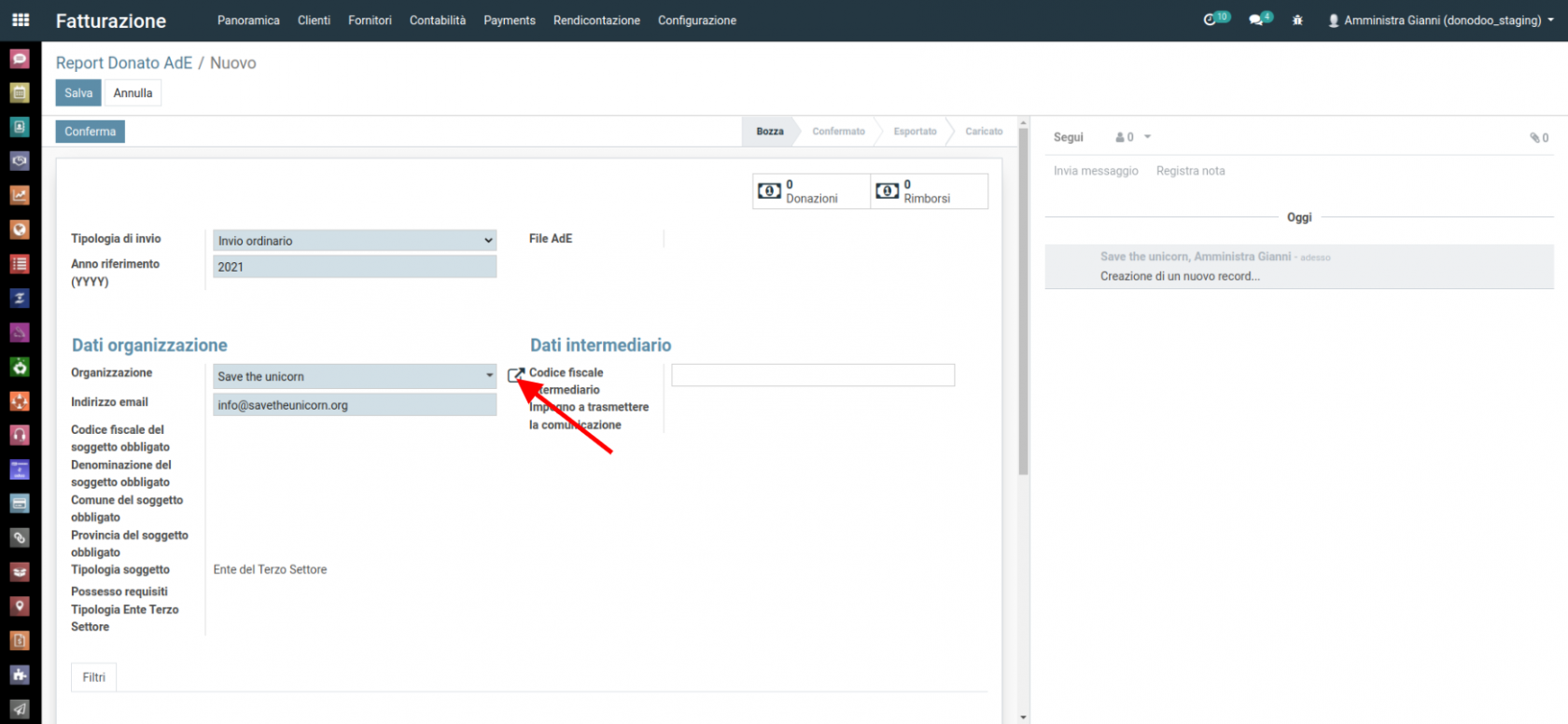
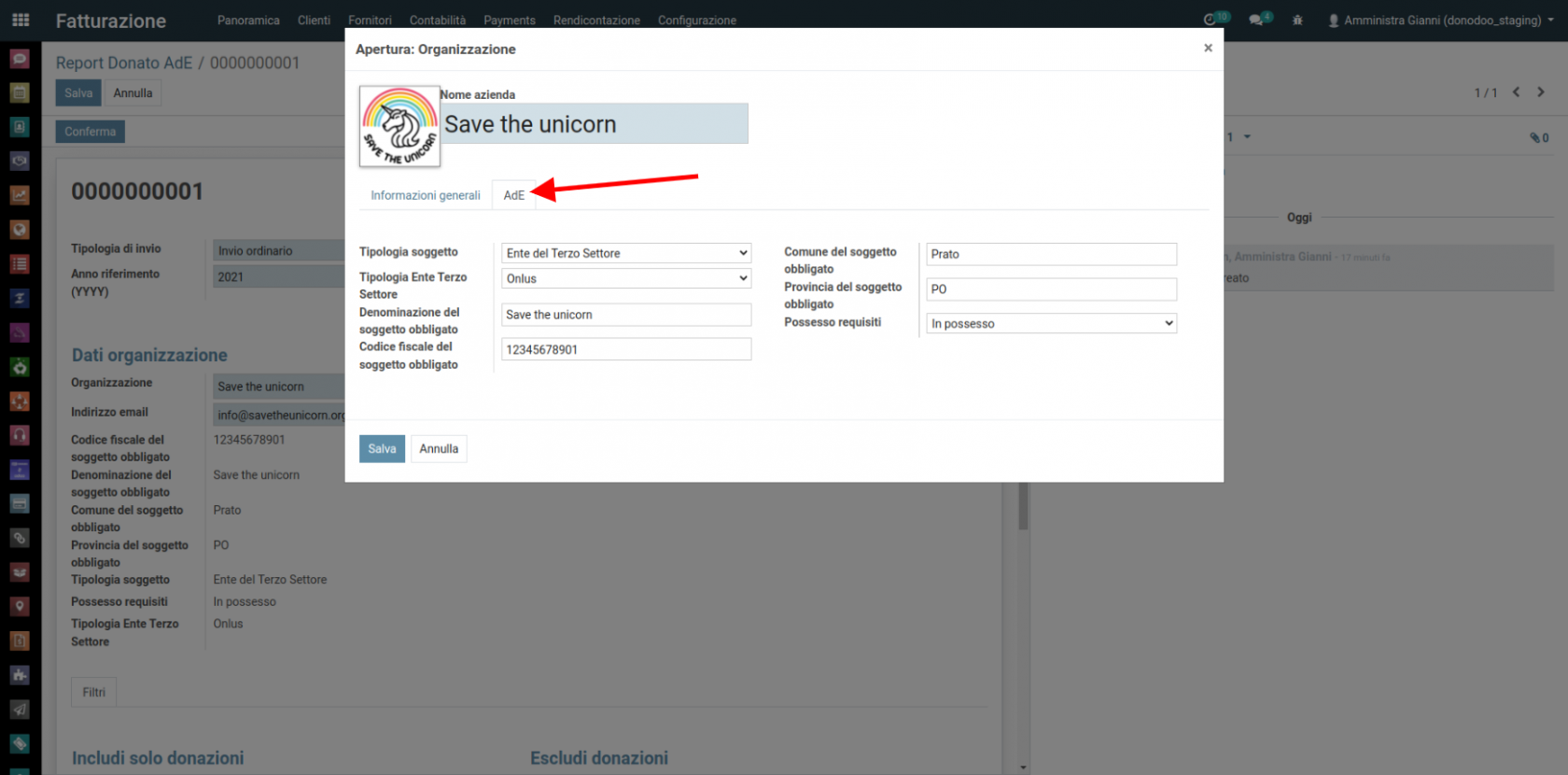
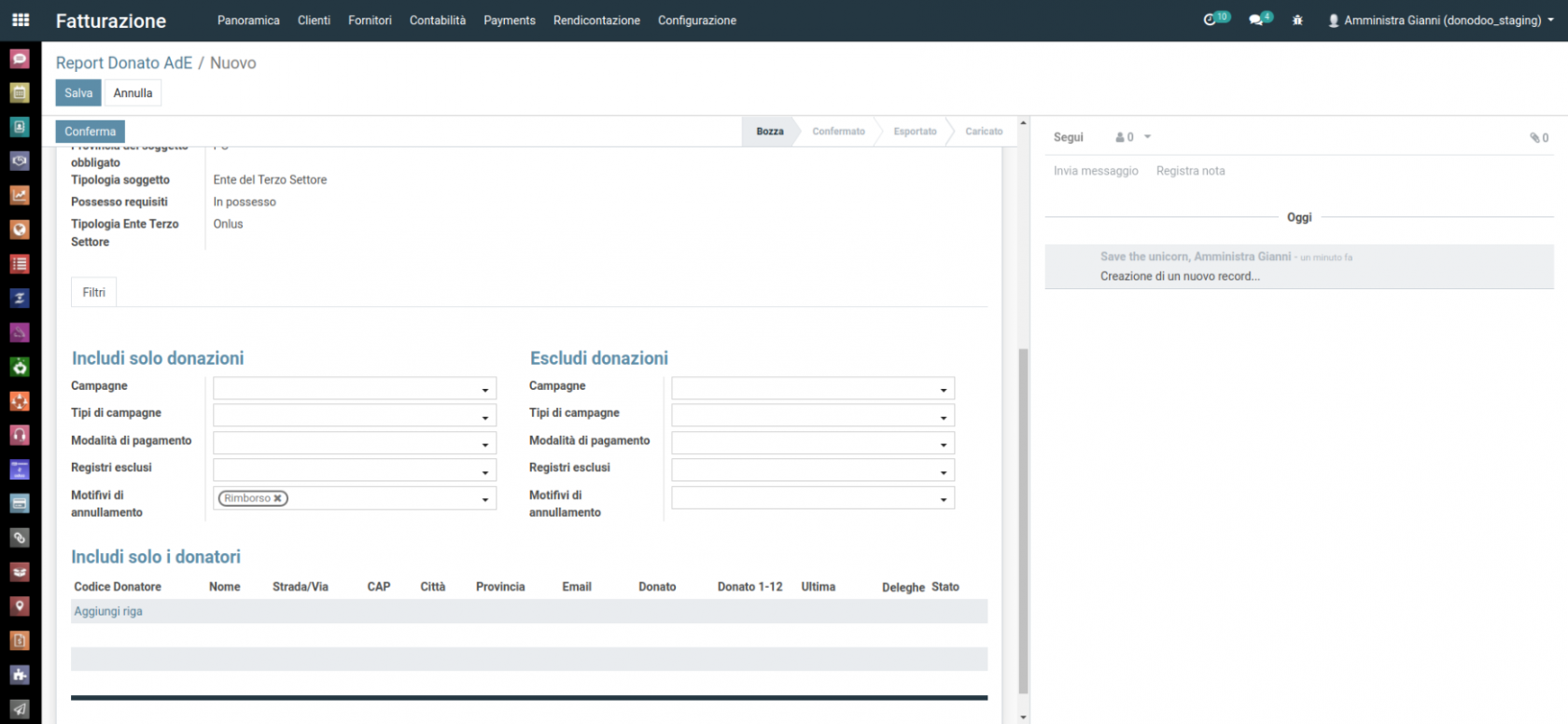
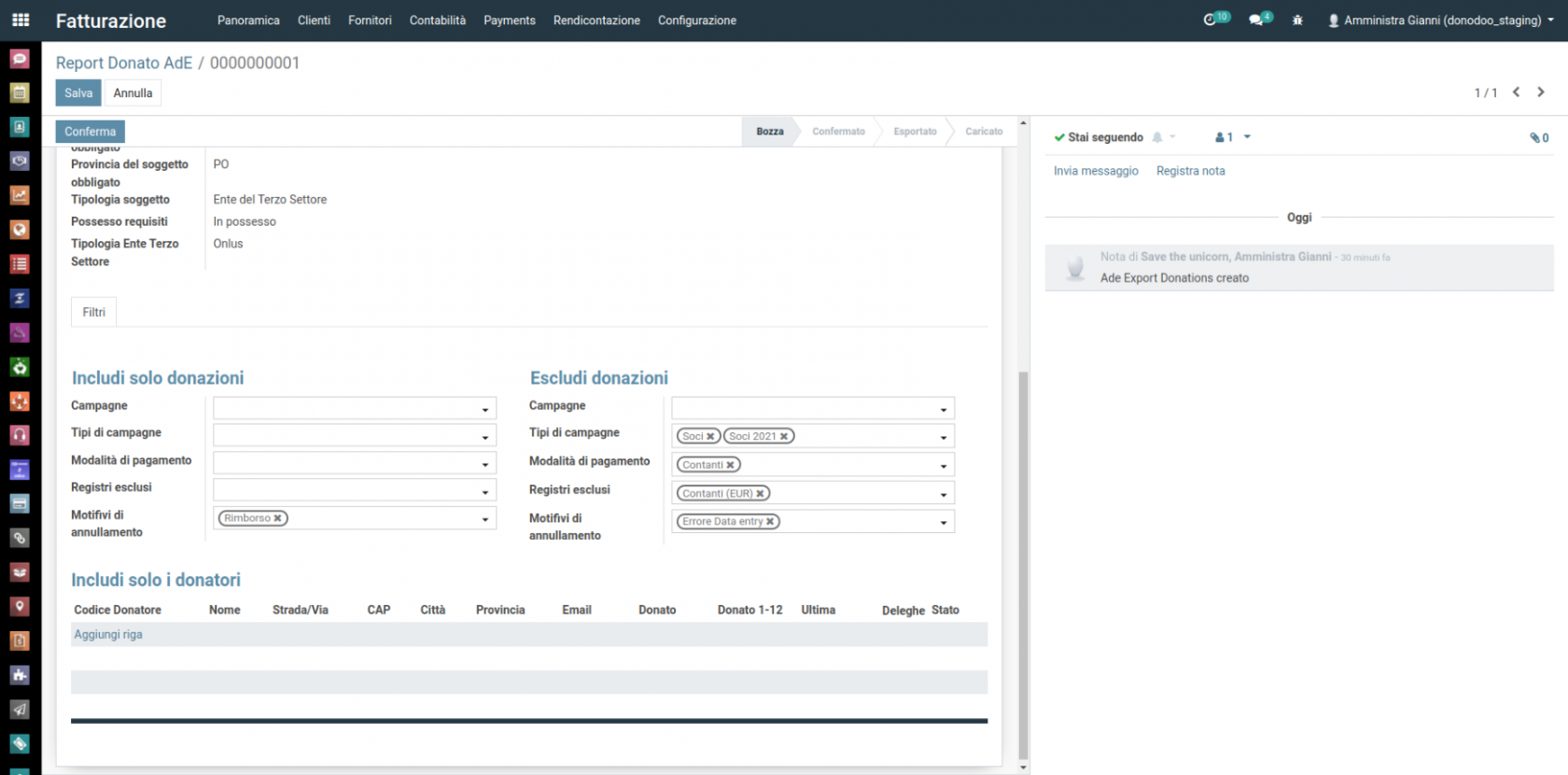
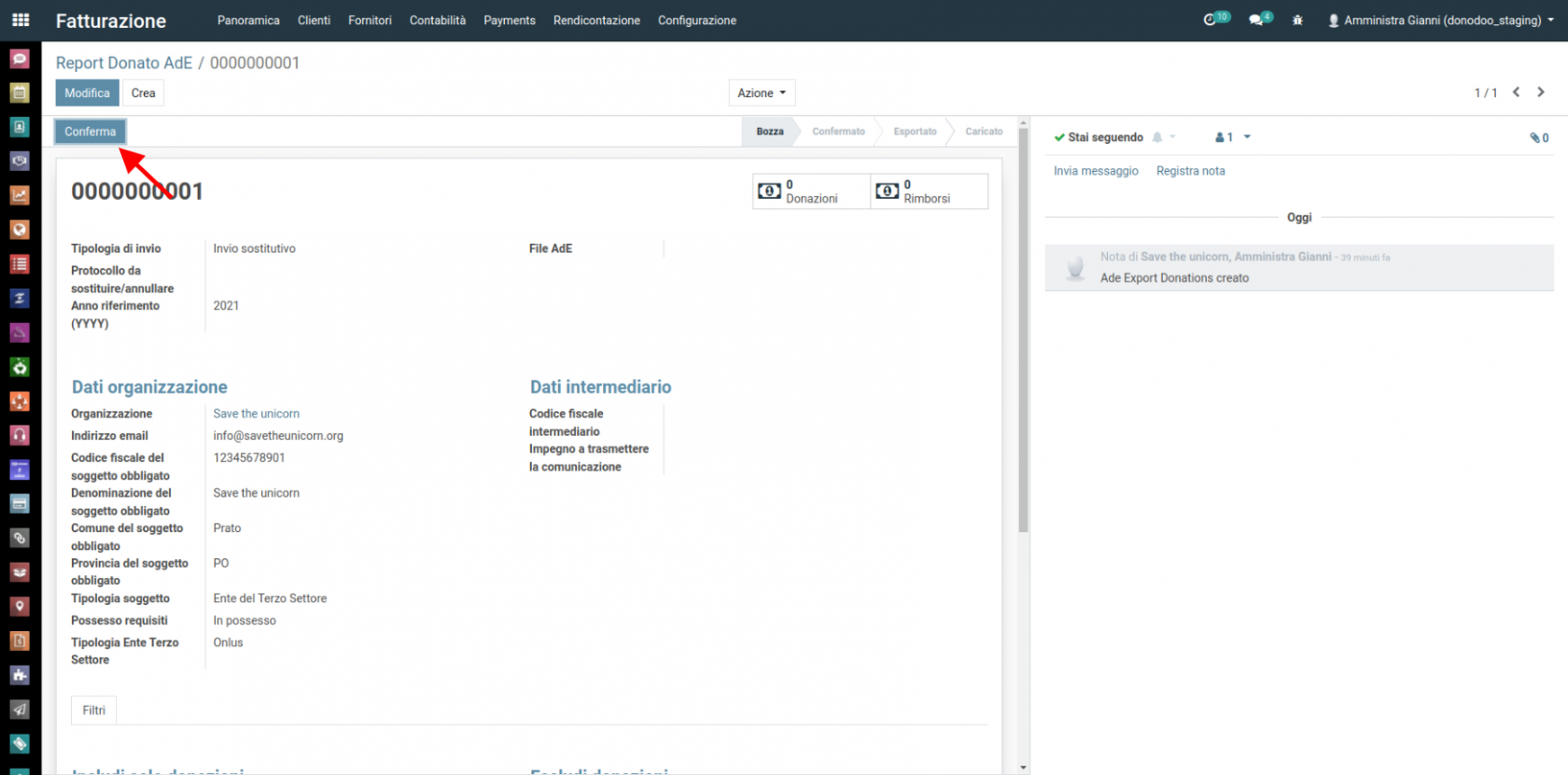
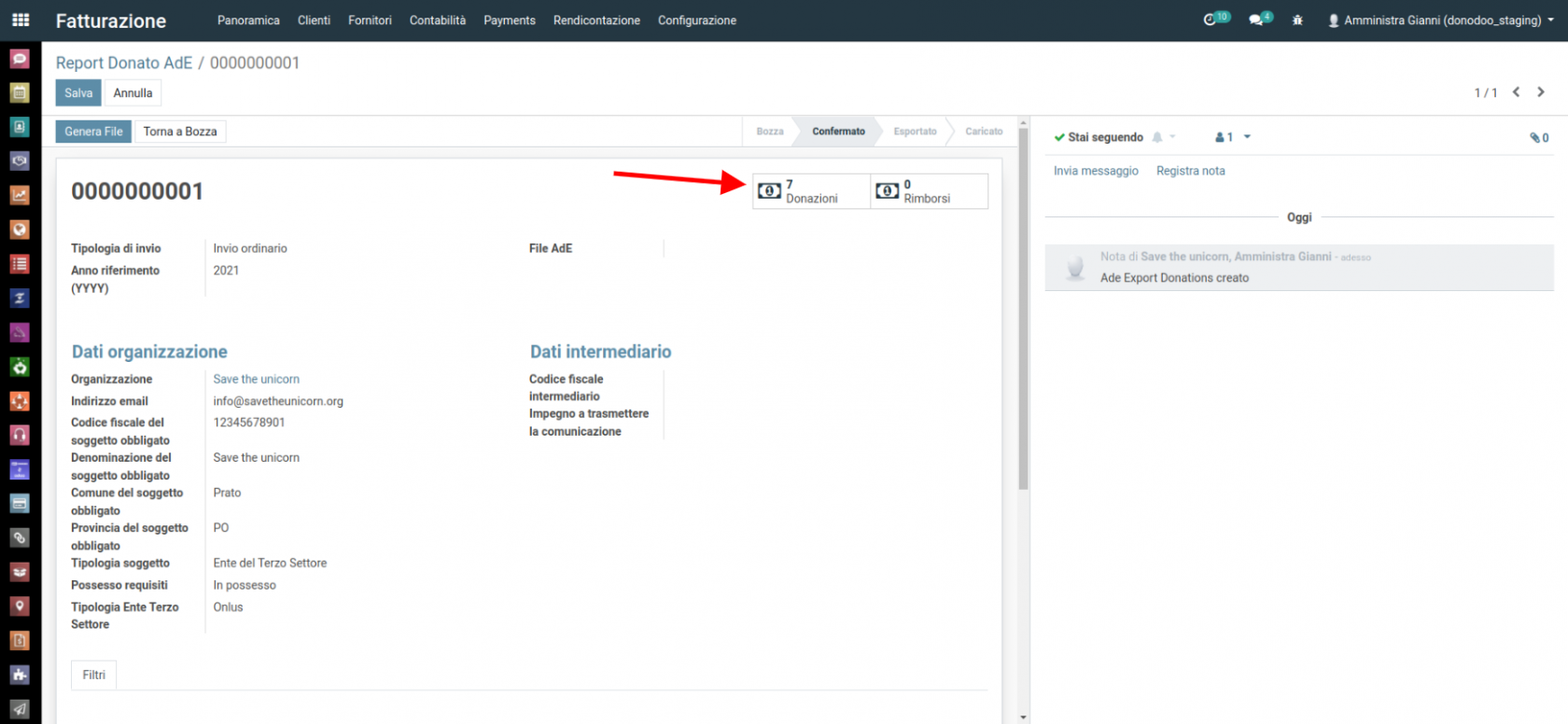
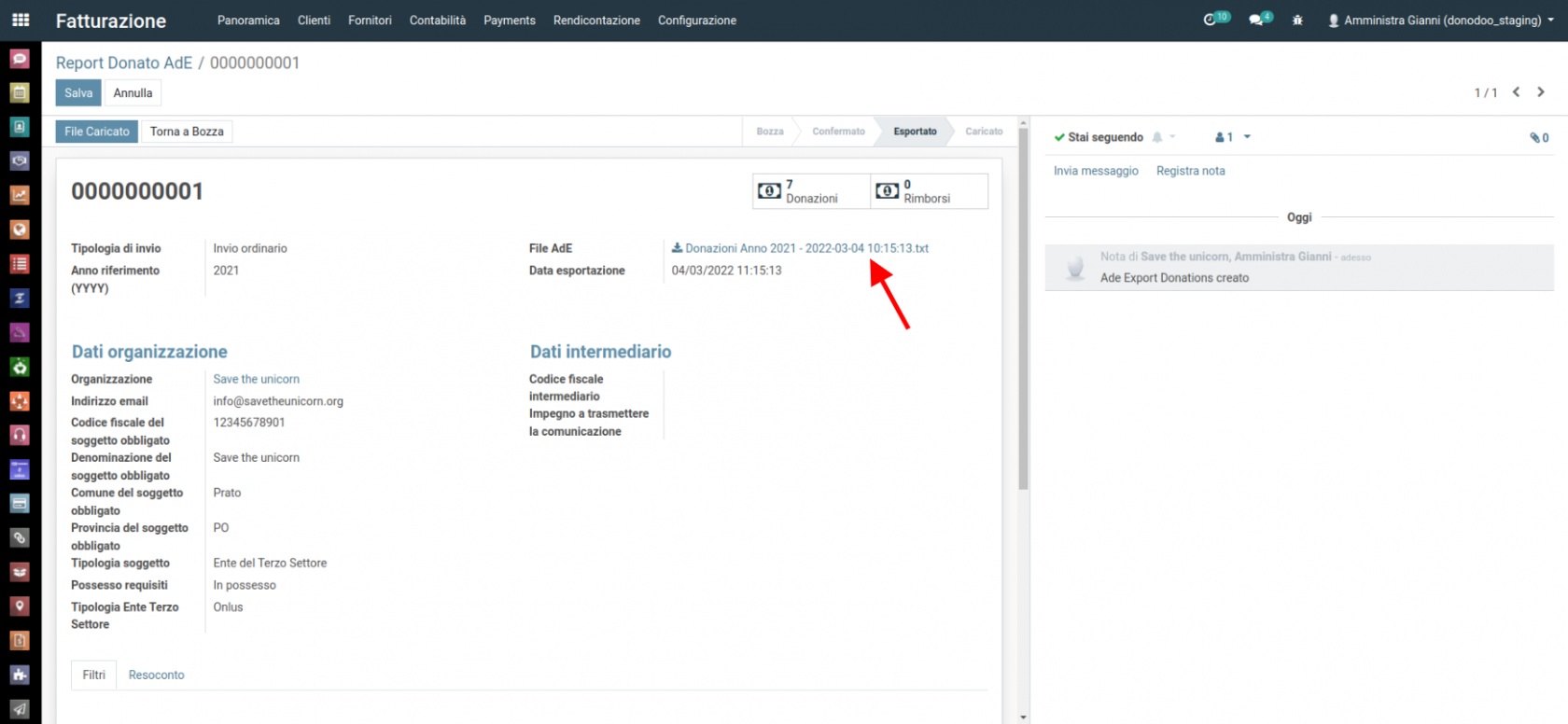
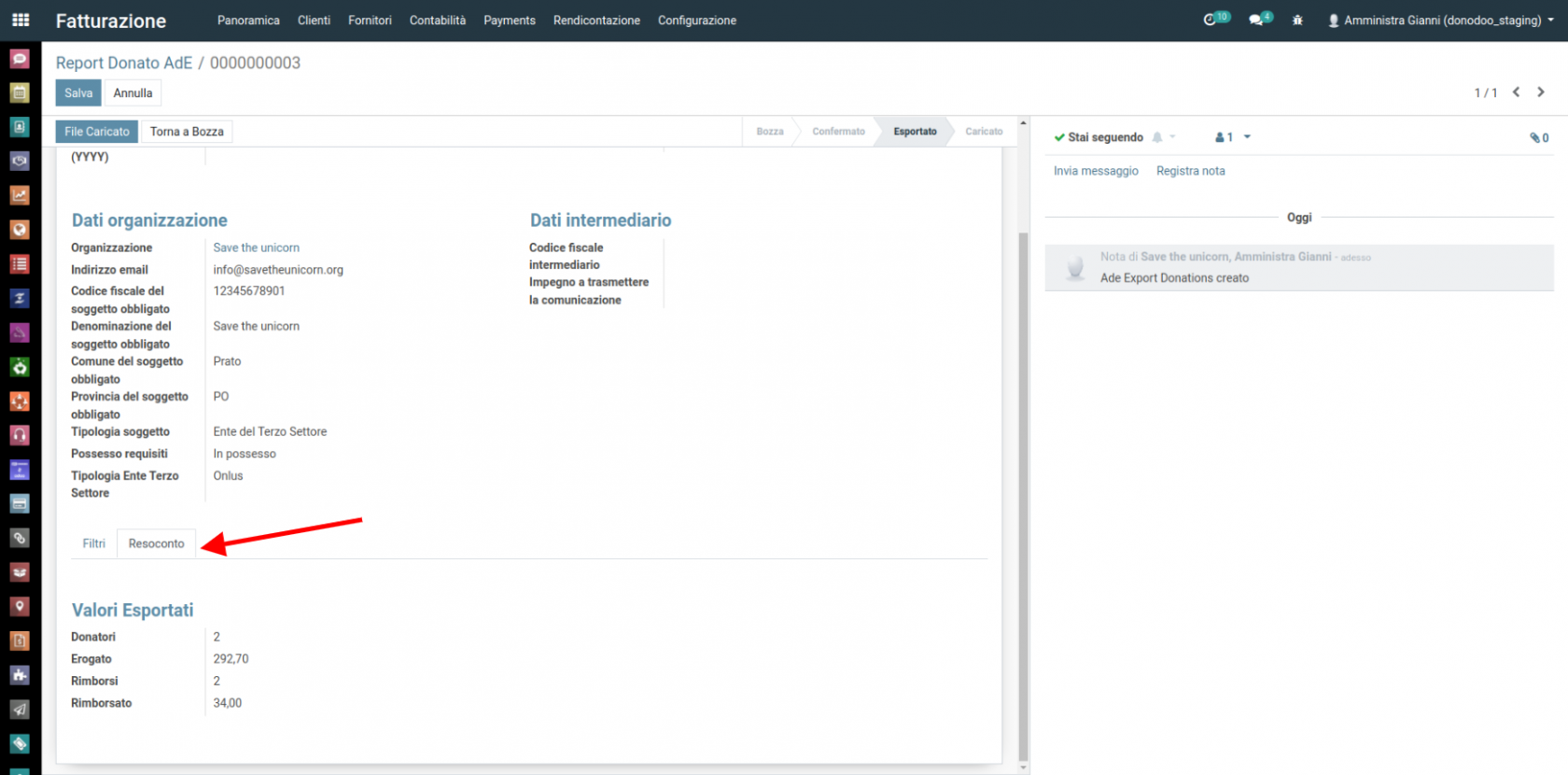
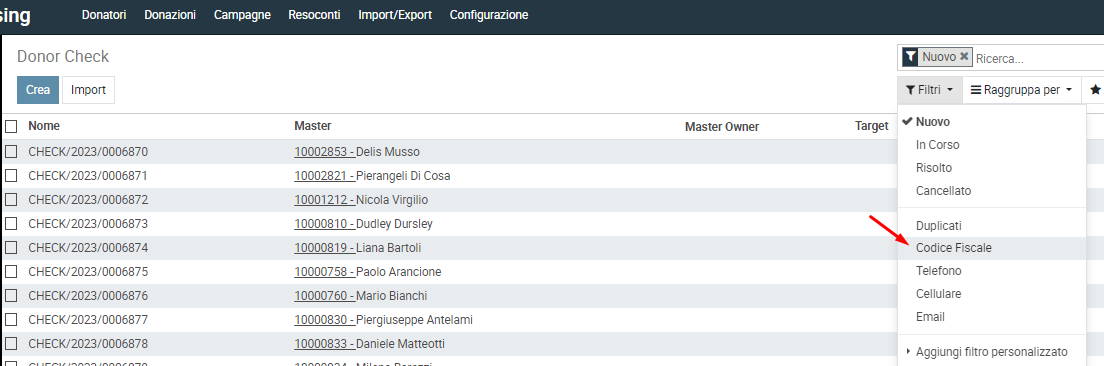
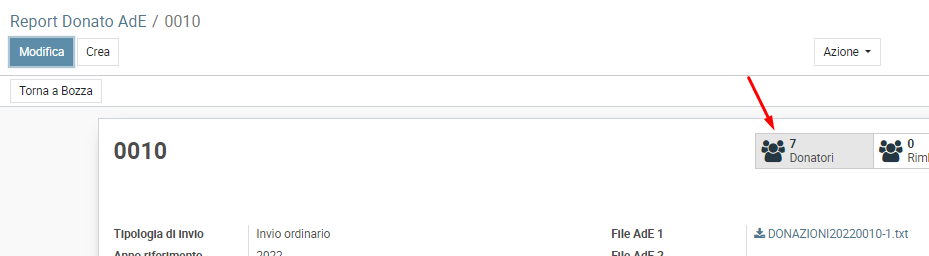
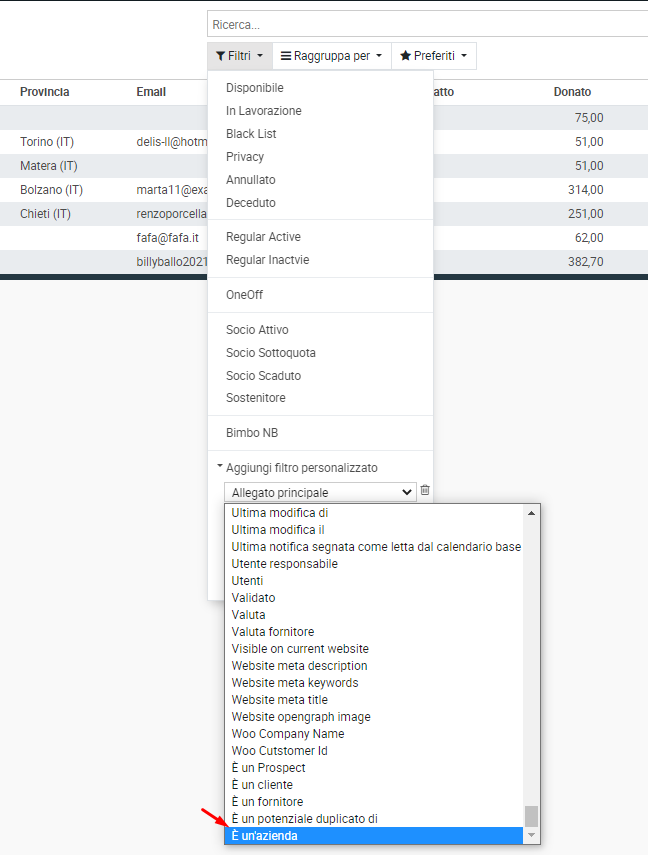
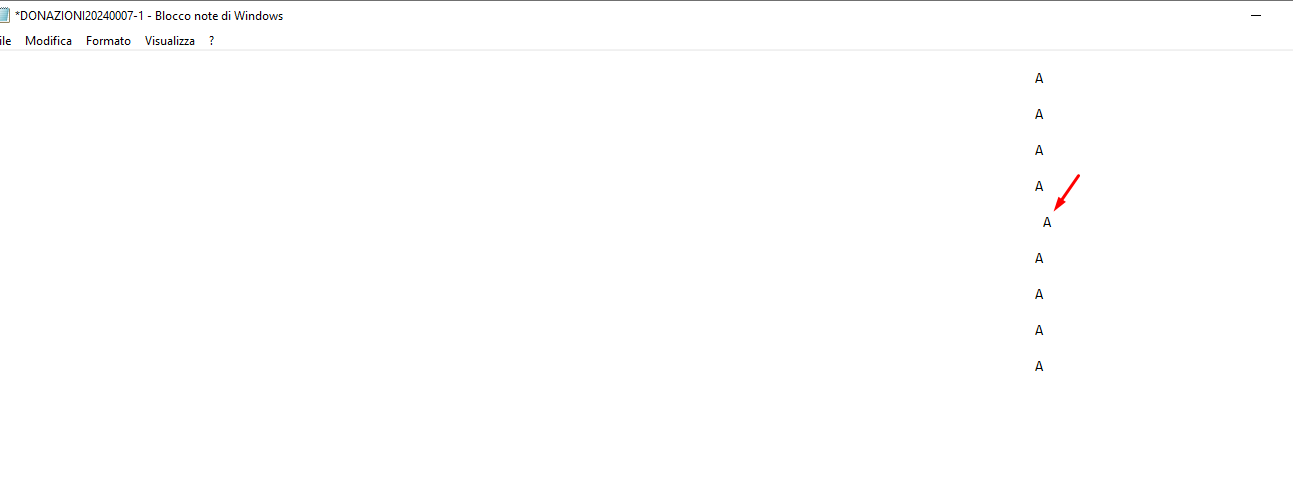
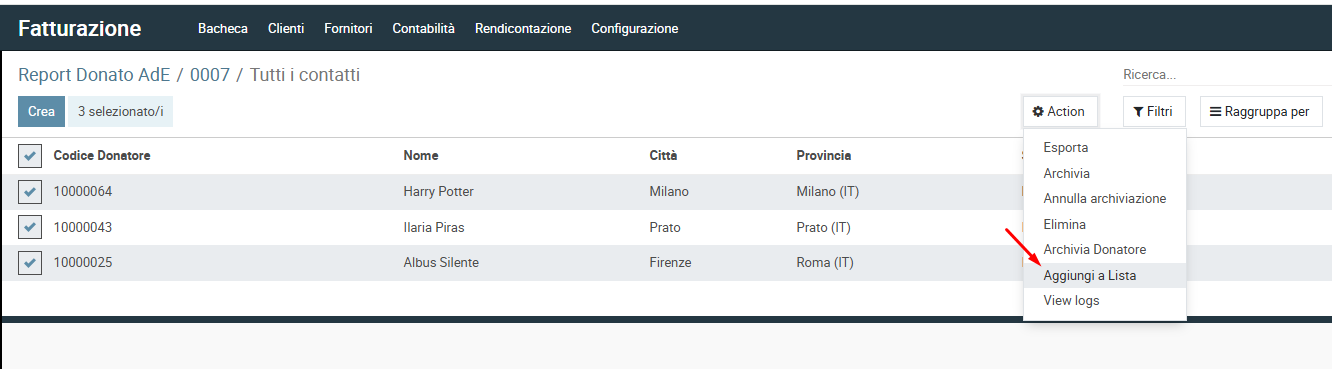
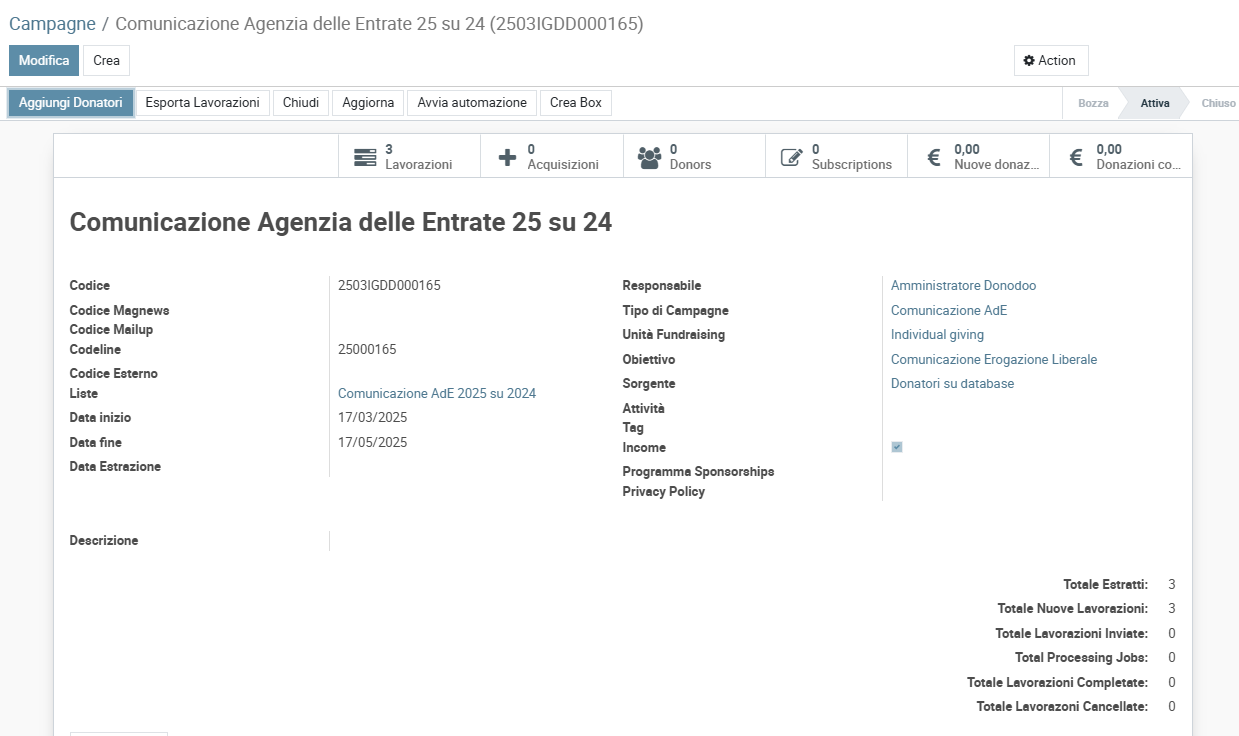
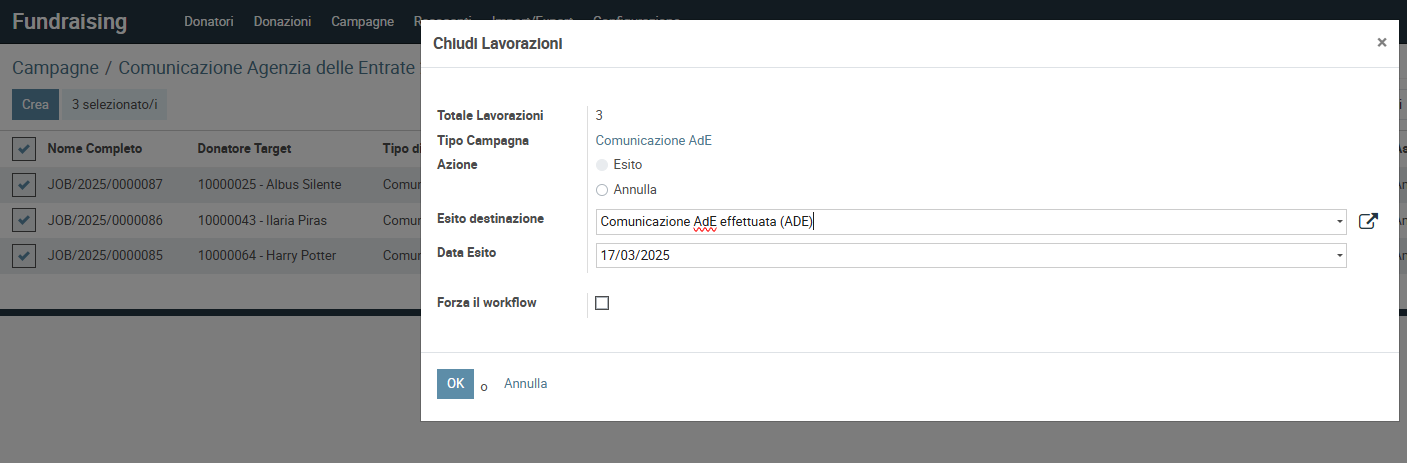
No Comments